一组液态水滴动态特效的平面设计素材,总共包含了60个不同形状和大小的液态水滴形元素,素材带有alpha 通道,可实现背景文本在水滴形遮罩下流动变形的效果。具体特效可参考一下示例图。素材提供psd、png、jpg格式,素材尺寸为3000 x 2000 px,素材使用非常简单,在 Photoshop 中替换您的图像并在其上叠加渲染来为您的设计带来动态。


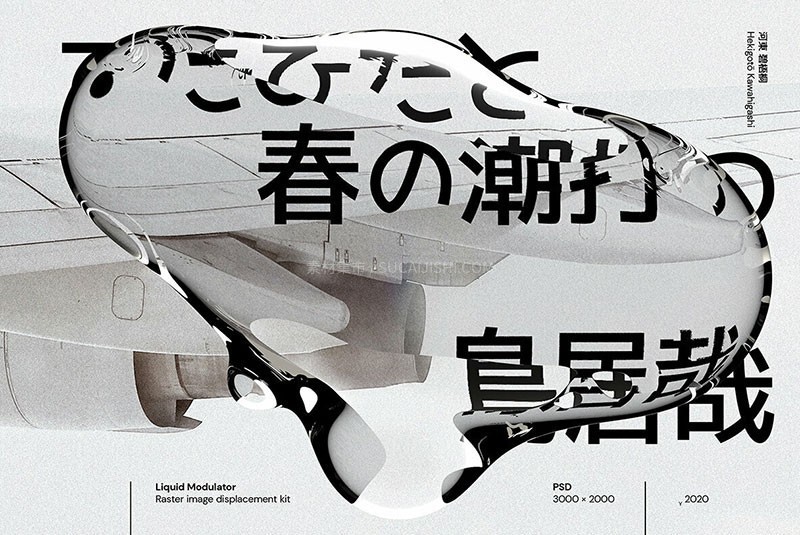
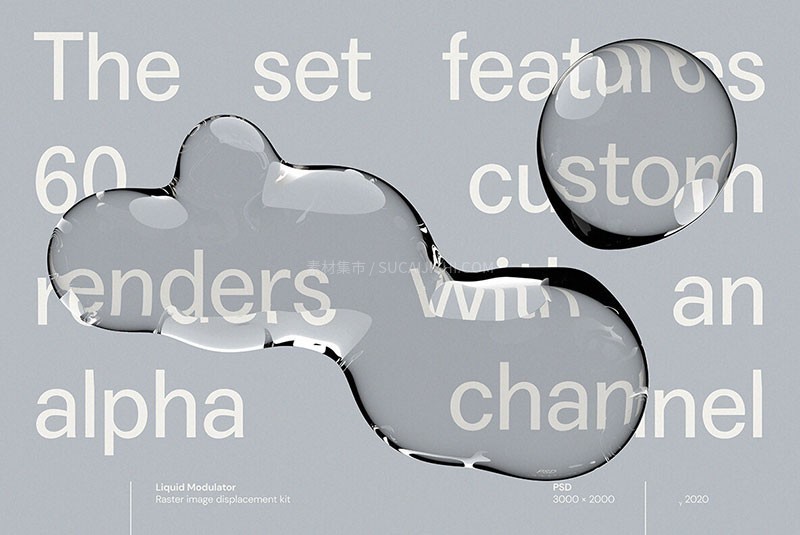
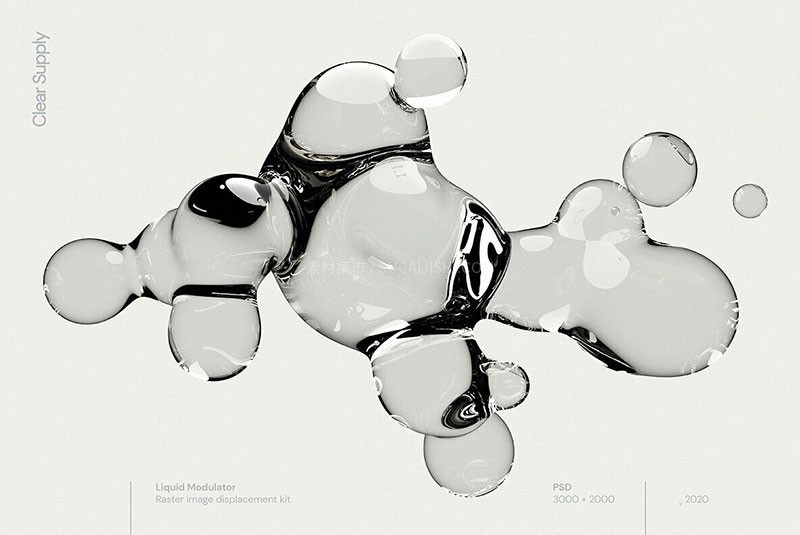
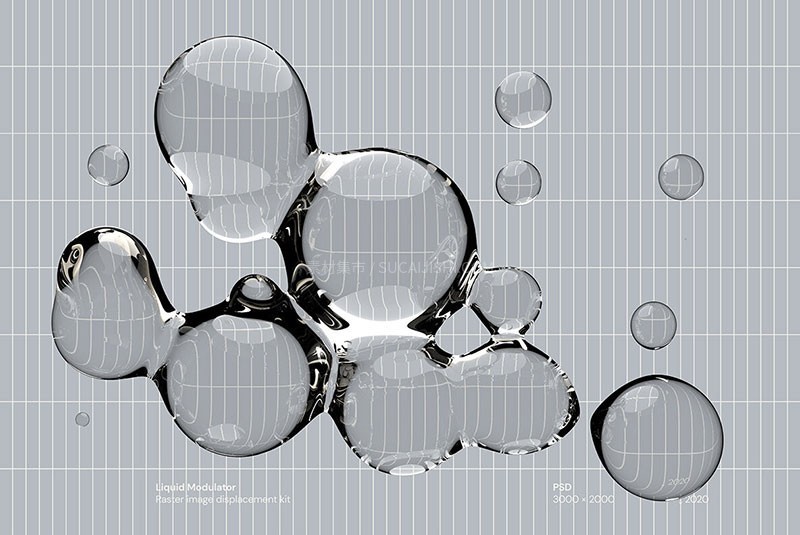


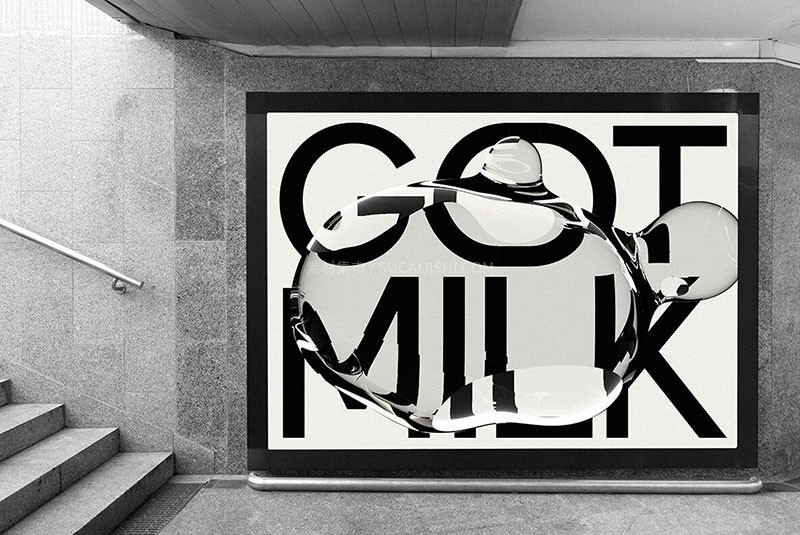
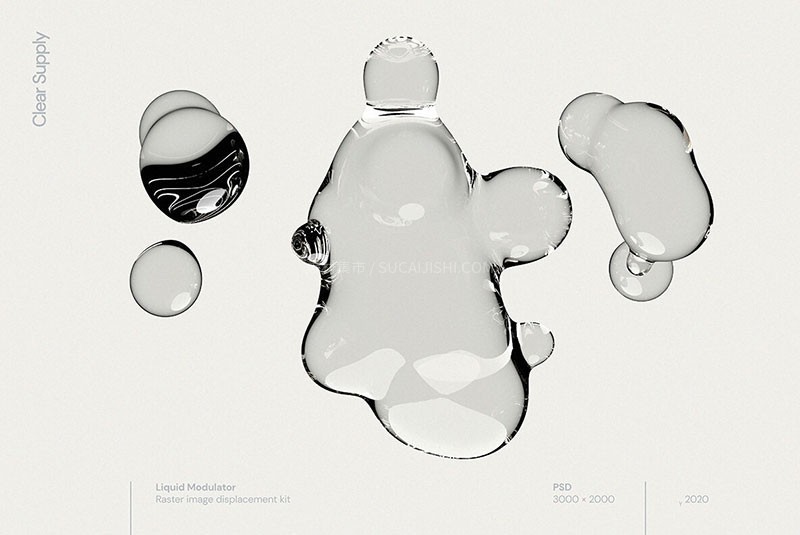
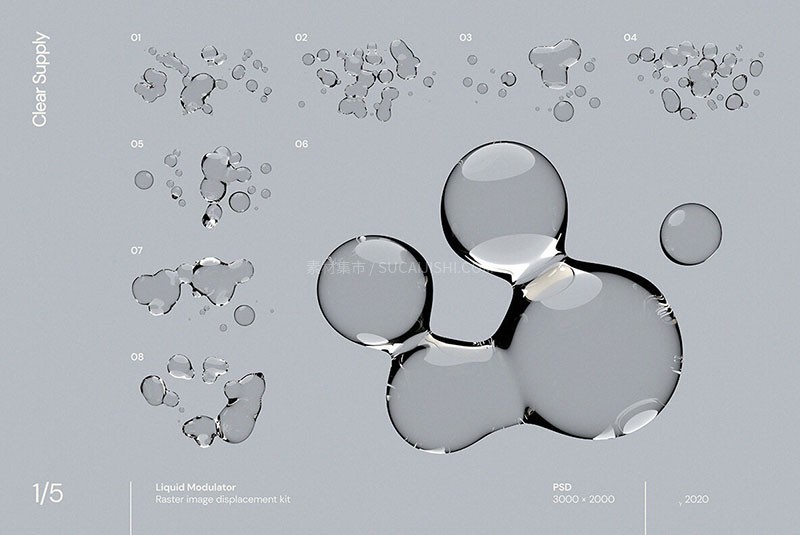
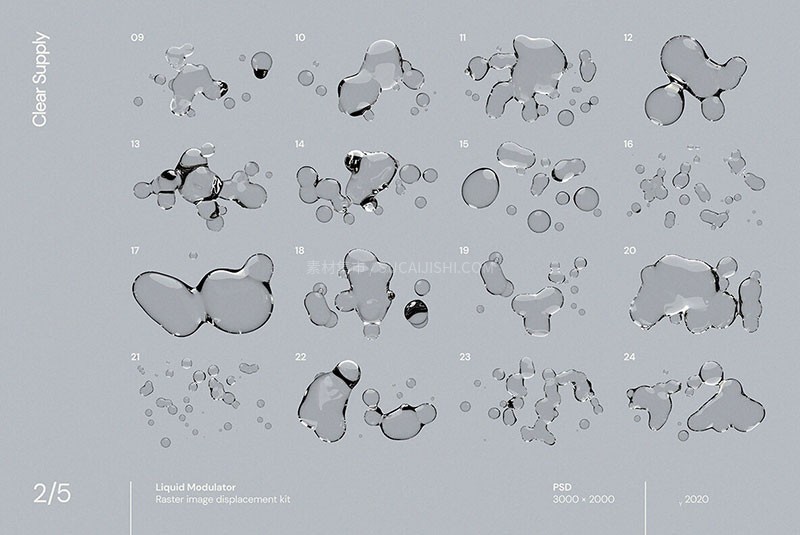
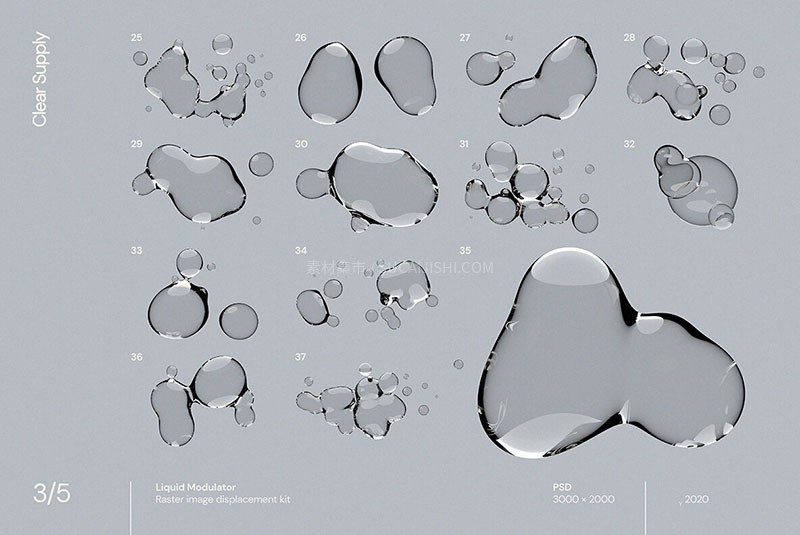
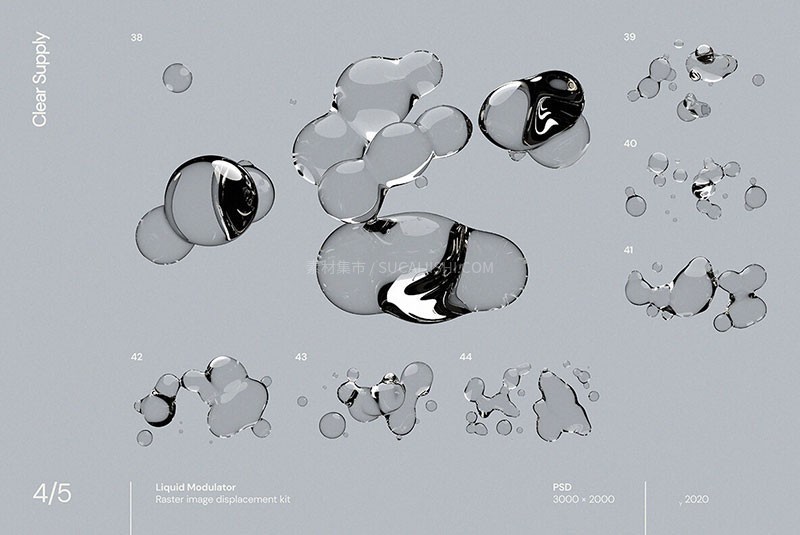
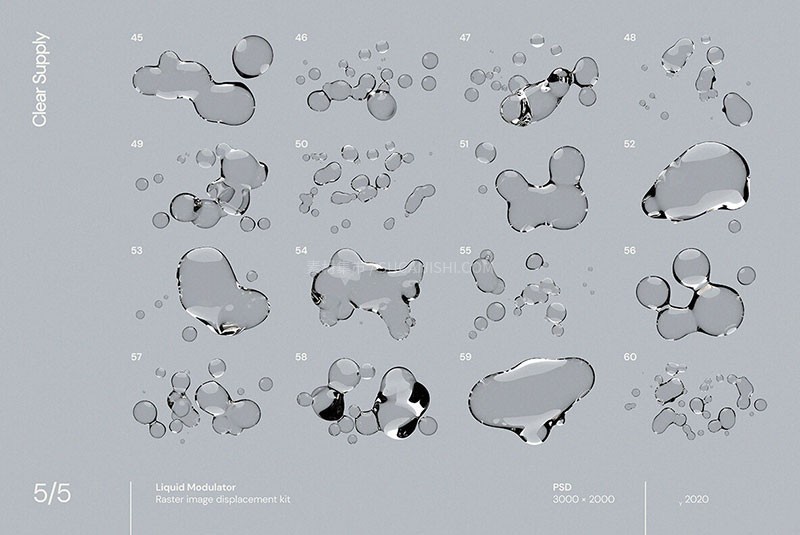
Photoshop图案(Pattern)是一种可以无限平铺的小块图像。它可以用来填充选区、形状或整个图层,创造出重复性的纹理或背景效果,例如布料纹理、墙纸花纹或抽象图案等。
导入图案(.pat文件)有两种主要方法:
图案和位图一样,是基于像素的。导入的图案文件本身的分辨率是固定的,如果你的画布尺寸远大于图案文件,当图案被放大铺满画布时,就会显得模糊。因此,使用前最好检查图案的原始尺寸,或选择高分辨率的图案文件。
最常用的两种方法是:
用作填充: 创建一个新图层或选中一个形状,选择“编辑” > “填充”,在弹出的窗口中将“内容”设置为 “图案”,然后选择你需要的图案。
用作图层样式: 选中一个图层,双击它打开“图层样式”面板,勾选“图案叠加”,然后选择你需要的图案进行应用。
创建图案: 在PS中打开或制作你想要的图案素材(比如一个无缝循环的图像)。确保你的选区是完美的,没有任何边缘。
定义图案: 选择“编辑”菜单,点击“定义图案”。给你的新图案命名,点击确定。
保存图案集: 你新制作的图案会出现在图案面板中。如果想将它保存为.pat文件,可以在面板菜单中选择“导出图案”。